win10の入力方法が失敗して英語でしか入力できない場合はどうすればよいですか?
- 藏色散人オリジナル
- 2021-03-16 14:33:1069307ブラウズ
win10 入力メソッドが失敗し、英語でしか入力できない問題の解決策: まず、[コンピューターの管理] ウィンドウで、左側のシステム ツールの下にある [タスク スケジューラ] メニュー項目を見つけます。 MsCtrMonitor 項目を右クリックし、最後に「実行」メニュー項目を選択します。

#この記事の動作環境: Windows 10 システム、DELL G3 コンピューター。
win10 入力方法の失敗の解決策:
キーボードを使用してスタート キー x キーを押し、ショートカット リストを開きます。
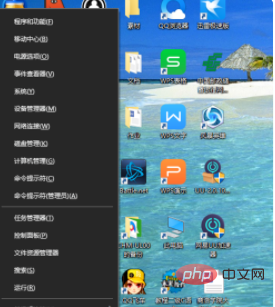
次に、リストで [コンピューターの管理] を見つけ、クリックして入力します。
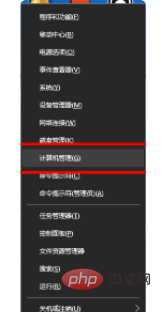
次に、[タスク スケジューラ] をクリックします。
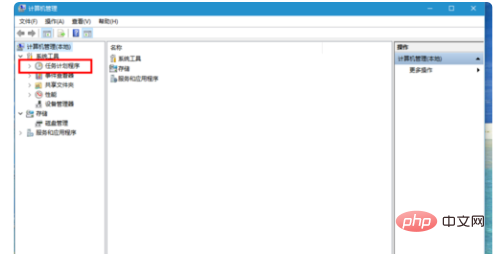
次に、タスク スケジューラ ライブラリ - Microsoft -windows を開きます。
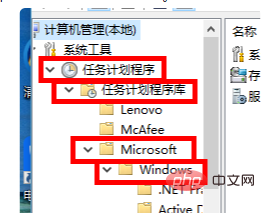
そして、たくさんのフォルダーの中から IME を見つけてクリックします。
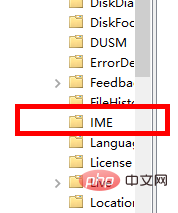
通常、問題があり、ここのステータスが無効になっているので、右クリックして [実行] をクリックすると解決します。
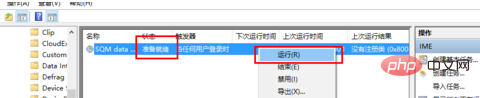
Windows 10 の入力方法が無効になっているため、IME で中国語を入力できません。解決策:
Windows 10 システムのデスクトップ上、「スタート」/Windows システム/コントロール パネル」メニュー項目をクリックします。
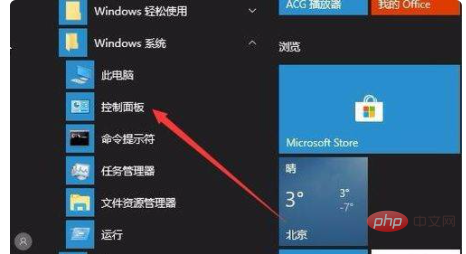
開いたコントロール パネル ウィンドウで、[管理ツール] アイコンを見つけてクリックします。
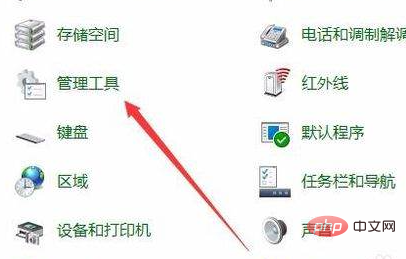
表示された管理ツール ウィンドウで、[コンピューターの管理] アイコンをクリックします。
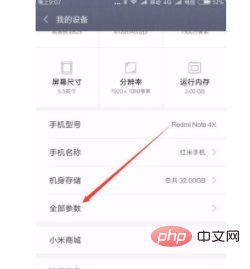
開いた [コンピューターの管理] ウィンドウで、左側のシステム ツールの下にある [タスク スケジューラ] メニュー項目を見つけます
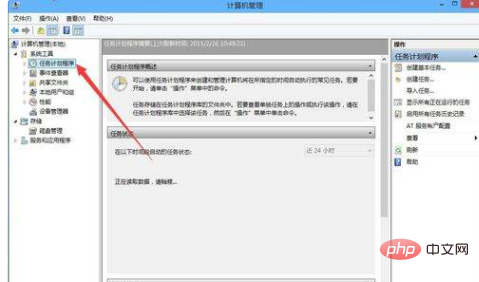
タスク スケジューラの前にある小さな三角形のアイコンをクリックし、「タスク スケジューラ ライブラリ/Microsoft/Windows/TextServicesFramework」メニュー項目をこの順序で展開します。右側に時間 MsCtrMonitor 項目がウィンドウに表示されます
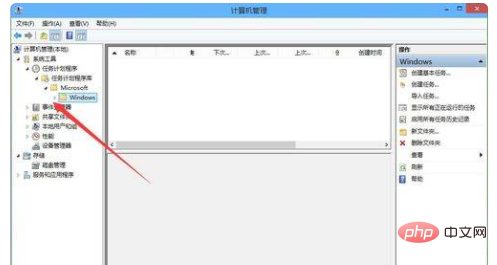
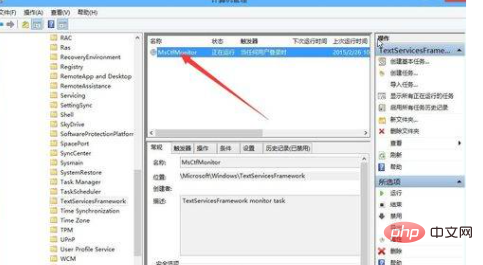
FAQ
列を参照してください。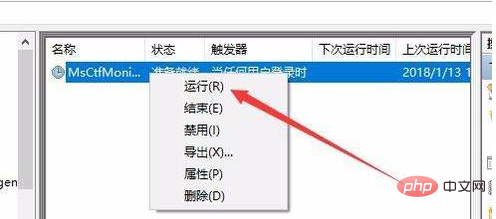
以上がwin10の入力方法が失敗して英語でしか入力できない場合はどうすればよいですか?の詳細内容です。詳細については、PHP 中国語 Web サイトの他の関連記事を参照してください。

